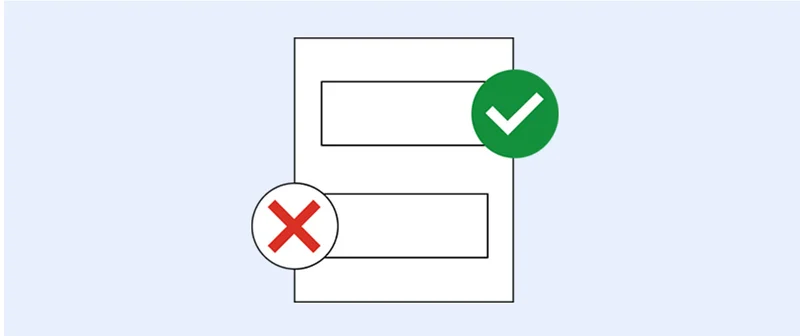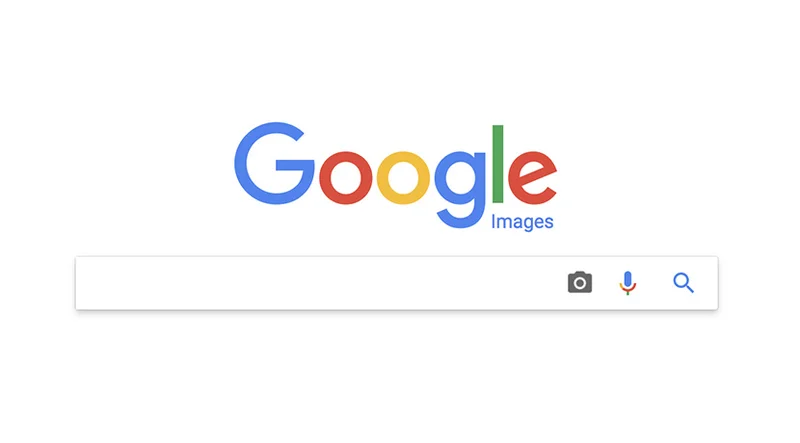Bases de Google Tendances

Ce cours pour débutants vous apprendra les bases de Google Trends, à l'aide de l'outil gratuit Trends Explore.

Aperçu de la leçon

Qu'est-ce que Google Tendances ?
Google Trends nous indique ce que les gens recherchent, en temps réel. Nous pouvons utiliser ces données pour mesurer l’intérêt des recherches sur un sujet particulier, à un endroit particulier et à un moment donné. Cette leçon vous apprendra comment fonctionne Google Trends et vous permettra d'interpréter ces données par vous-même.
- Sélection d'un sujet
- Lire le graphique des intérêts dans le temps
- Comprendre les chiffres
- Recherches par emplacement
- Recherches les plus fréquentes et en hausse
- Données exclues de la recherche
Pour plus de leçons, visitez :

Sélection d'un sujet




Vous pouvez explorer les données Google Trends à l'aide de l' outil gratuit Trends Explore . Les données sont regroupées par sujets pour vous donner une image plus complète de ce que les gens recherchent. Vous pouvez également interroger des termes de recherche individuels.
Au fur et à mesure que vous tapez votre requête, une liste déroulante apparaîtra. En haut se trouve le terme de recherche exact que vous avez saisi. Ci-dessous, vous verrez une liste de sujets sur lesquels Google Trends pense que vous essayez de rechercher.
Si vous voyez le sujet concerné dans la liste déroulante, cliquez dessus pour afficher les données. Sinon, utilisez le terme de recherche. Les sujets sont généralement considérés comme plus fiables pour les données Google Trends. Ils récupèrent l'expression exacte ainsi que les fautes d'orthographe et les acronymes, et couvrent toutes les langues. Ceci est plus utile, en particulier lorsque l’on examine les données mondiales.
Pour mieux comprendre la différence entre les sujets et les termes de recherche, explorez simultanément un terme de recherche et un sujet portant le même titre. Vous remarquerez que les résultats sont différents.
Vous pouvez explorer jusqu'à cinq sujets ou termes sur l'outil Trends Explore. Assurez-vous de comparer des données comparables : les sujets doivent être comparés à d'autres sujets et les termes de recherche doivent être comparés à d'autres termes de recherche.




Lire le graphique des intérêts dans le temps



Lorsque vous recherchez un sujet sur Trends Explore, vous verrez un graphique montrant sa popularité au fil du temps. Être capable de lire ce graphique est la première étape pour comprendre les chiffres derrière Google Trends.
Recherchons le sujet du véganisme. Utilisez les menus déroulants pour spécifier Dans le monde entier et l'année 2017. Passez la souris sur le graphique pour voir l'intérêt de recherche au fil du temps, numéroté de 1 à 100. Trouvez la valeur maximale sur le graphique et notez la date.
Modifions la plage de temps des données sur 5 dernières années. La valeur maximale sur le graphique est toujours 100, mais la date de cette valeur a changé. Voyez si vous pouvez également localiser le pic du graphique précédent.
Les valeurs sur le graphique ne représentent pas le volume de recherche absolu. Au lieu de cela, ils sont normalisés, puis indexés sur une échelle de 1 à 100. Chaque point du graphique est divisé par le point le plus élevé, 100. Voyez comment le nombre maximum de points change à nouveau lorsque nous cliquons sur + Ajouter une comparaison et saisissons un autre sujet, tel que le régime cétogène.



Comprendre les chiffres

À l'heure actuelle, nous avons déjà entendu dire que les données de l'outil Trends Explore sont indexées et normalisées. Mais qu’est-ce que cela signifie réellement ?
Indexation : les données Google Trends sont extraites d'un échantillon aléatoire et impartial de recherches Google, ce qui signifie que nous ne disposons de chiffres exacts pour aucun terme ou sujet. Afin de donner une valeur aux termes, nous indexons les données de 1 à 100, où 100 correspond à l'intérêt de recherche maximum pour l'heure et le lieu sélectionnés.
Normalisation : lorsque nous examinons l'intérêt des recherches pour un sujet ou une requête, nous ne regardons pas le nombre total de recherches. Au lieu de cela, nous examinons le pourcentage de recherches sur ce sujet, en proportion de toutes les recherches à ce moment et à ce lieu.

Recherches par emplacement




Google Trends ventile également les données par emplacement. Dans cette section, nous explorerons les bases des données de localisation avec Google Trends et comprendrons les chiffres qui se cachent derrière cela.
Une fois que vous avez effectué votre recherche Google Trends, faites défiler vers le bas pour voir les intérêts de recherche par emplacement. Si votre emplacement est défini sur Dans le monde entier, vous verrez les intérêts de recherche par pays. Si vous avez sélectionné un pays, vous verrez Intérêt par région. Les zones plus foncées présentent un niveau d’intérêt de recherche plus élevé.
Trends Explore vous montrera automatiquement la vue cartographique de vos données. Basculez entre l’affichage carte et l’affichage liste à l’aide du bouton à trois lignes horizontales empilées, en haut à droite de la carte. Si votre fenêtre est suffisamment large, les deux vues s'afficheront simultanément.
Vous pouvez afficher les données Google Trends regroupées par pays, région et ville. Dans certains pays, vous pouvez également afficher les intérêts de recherche par zone métropolitaine. Pour sélectionner la répartition souhaitée, utilisez le menu en haut à droite de la carte.
Lorsque vous survolez un pays ou utilisez l'affichage par liste, vous verrez une valeur d'intérêt de recherche indexée comprise entre 1 et 100, tout comme vous le faites avec d'autres données Trends. L'emplacement présentant le plus grand intérêt normalisé pour le sujet est évalué à 100, tandis que tous les autres valeurs sont indexées proportionnellement.




Recherches les plus fréquentes et en hausse




Les sujets de recherche et les requêtes les plus importants et en hausse constituent le dernier élément clé de l'outil Trends Explore. Dans cette section, nous apprendrons comment lire et comprendre ces données.
Au bas de votre page d'exploration des tendances, vous verrez des tableaux de sujets connexes et de requêtes connexes relatifs au terme ou au sujet que vous avez saisi. Pour faire défiler les résultats, cliquez sur les flèches sous le tableau.
Trends Explore affichera automatiquement les données « croissantes » pour les sujets et les requêtes. Ce sont ceux qui ont connu la plus forte augmentation de l'intérêt pour les recherches au cours de la période sélectionnée. Vous pouvez voir le pourcentage d'augmentation de l'intérêt de recherche à côté de chaque sujet ou terme de recherche. Les recherches « en petits groupes » ont augmenté de plus de 5 000 % au cours de la période donnée. Il s’agit généralement de nouveaux éléments ou d’un volume de recherche très faible auparavant.
Cliquez en haut à droite du widget là où il est indiqué Rising et passez en haut. Il s'agit des requêtes ou des sujets avec le volume de recherche le plus élevé dans la période et le lieu sélectionnés. Ce sont des valeurs indexées et normalisées de 1 à 100.
Cliquez sur un sujet ou une requête en actualité ou en hausse pour l'explorer plus en détail.




Data excluded from Google Search

Trends excludes certain data from your searches.
- Searches made by very few people: Trends only analyzes data for popular terms, so search terms with low volume appear as 0 for a given time period.
- Duplicate searches: Trends eliminates repeated searches from the same user over a short period of time for better overall accuracy.
- Special characters: Trends filters out queries with apostrophes and other special characters.

Pairing NCI with Google Trends

News Consumer Insights (NCI), our free of cost Google News Initiative data tool, gives you in-depth data about your audience's behavior on your news website. Google Trends shows you the overall popularity of search terms over time.
Use them together to:
- Validate your findings: See if rising engagement with a topic on your site aligns with growing search interest in that topic overall.
- Identify content opportunities: Discover trending topics that you might not be covering adequately on your site.
- Refine your content strategy: Tailor your content to match the evolving interests of your audience and the broader public.
Essentially, News Consumer Insights (NCI) tells you what's popular on your site, while Google Trends tells you what's popular in the world. Combining them gives you a powerful toolkit for understanding audience behavior and optimizing your content
Access News Consumer Insights here.

-
How to make them using makestories.io
Leçonmakestories.io is a platform specially created to help people make, publish, and monetize Google Web Stories. It’s free, and it can be used with any content management system. Here are the basics of how to get started with makestories.io. -
Évaluer et tester
LeçonComment interpréter les résultats de votre modèle et évaluer ses performances -
Recherche d’image inversée : Vérifier des photos.
LeçonTrouver des photographies et découvrir leurs antécédents.